Expérimentation (tests A/B)
Découvrez comment tester différentes variations de contenu sur un site web AEM as a Cloud Service (AEMCS) à l’aide d’Adobe Target.
Les tests A/B vous aident à comparer différentes versions de contenu afin de déterminer la plus performante pour atteindre vos objectifs métier. Voici quelques exemples de scénarios courants :
- Tests des variations dans les titres, les images ou les boutons d’appel à l’action sur une page de destination
- Comparaison des différentes mises en page ou conceptions pour une page de détails de produit
- Évaluation des offres promotionnelles ou des stratégies de remise
Cas d’utilisation de démonstration
Dans ce tutoriel, vous configurez les tests A/B pour le fragment d’expérience (XF) Camping in Western Australia sur le site web WKND. Vous créez trois variations XF et gérez le test A/B via Adobe Target.
Les variations s’affichent sur la page d’accueil WKND, ce qui vous permet de mesurer les performances et de déterminer la version qui génère le plus d’engagement et de conversions.
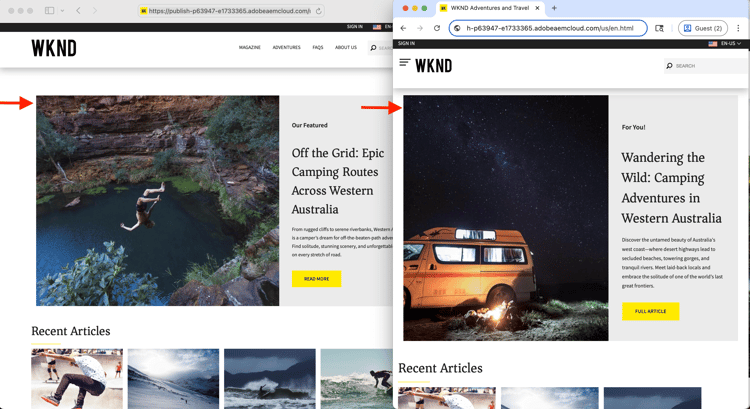
Démonstration en direct
Rendez-vous sur le site web de mise en œuvre WKND pour voir le test A/B en action. Dans la vidéo ci-dessous, vous pouvez voir les trois variantes de Camping in Western Australia affichées sur la page d'accueil via différents navigateurs.
Conditions préalables
Avant de poursuivre ce cas d’utilisation d’expérimentation, assurez-vous d’avoir effectué les étapes suivantes :
- Intégrer Adobe Target : permet à votre équipe de créer et de gérer du contenu personnalisé de manière centralisée dans AEM et de l’activer en tant qu’offres dans Adobe Target.
- Intégrer Tags dans Adobe Experience Platform : permet à votre équipe de gérer et de déployer du JavaScript pour la personnalisation et la collecte de données sans avoir à redéployer de code AEM.
Étapes avancées
Le processus de configuration des tests A/B implique six étapes principales pour créer et configurer l’expérience :
- Créer des variations de contenu dans AEM
- Exporter les variations en tant qu’offres vers Adobe Target
- Créer une activité de test A/B dans Adobe Target
- Créer et configurer un flux de données dans Adobe Experience Platform
- Mettre à jour la propriété Tags avec l’extension de SDK web
- Vérifier l’implémentation du test A/B sur vos pages AEM
Créer des variations de contenu dans AEM
Dans cet exemple, vous utilisez le fragment d’expérience (XF) Camping in Western Australia du projet AEM WKND pour créer trois variations, qui seront utilisées sur la page d’accueil du site web WKND pour les tests A/B.
-
Dans AEM, cliquez sur la carte Fragments d’expérience, accédez à Camping in Western Australia, puis cliquez sur Modifier.
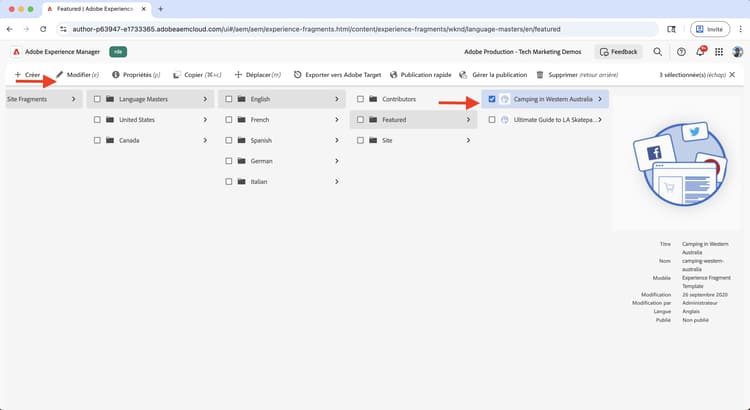
-
Dans l’éditeur, sous la section Variations, cliquez sur Créer, puis sélectionnez Variation.
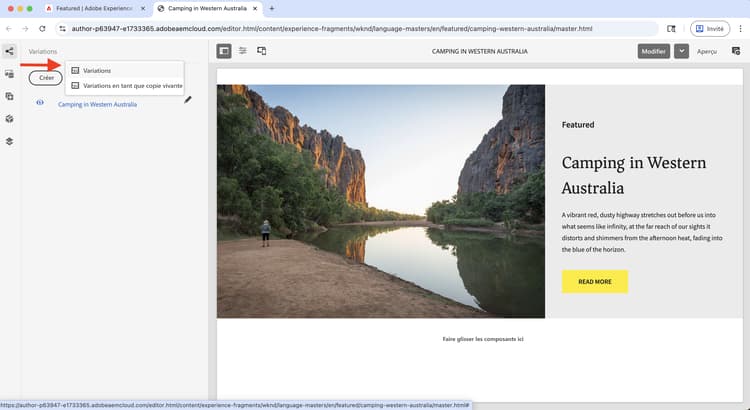
-
Dans la boîte de dialogue Créer une variation :
- Modèle : modèle de variation web de fragment d’expérience
- Titre : par exemple, « Déconnexion totale »
Cliquez sur Terminé.
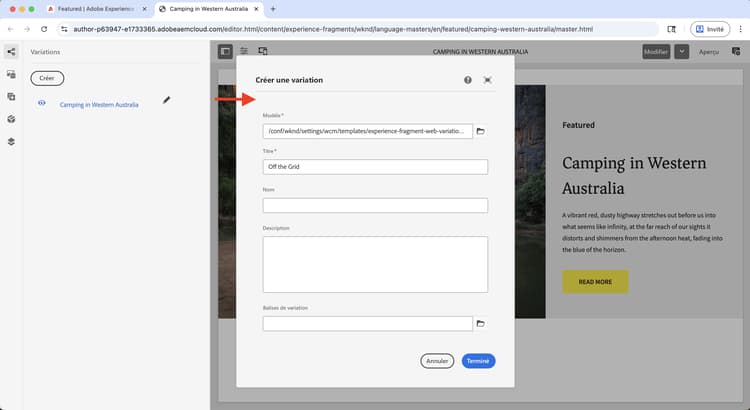
-
Créez la variation en copiant le composant Teaser à partir de la variation principale, puis personnalisez le contenu (par exemple, mettez à jour le titre et l’image).

note tip TIP Vous pouvez utiliser Générer des variations pour créer rapidement des variations à partir du fragment d’expérience principal. -
Répétez les étapes pour créer une autre variation (par exemple, « Retour à la vie sauvage »).
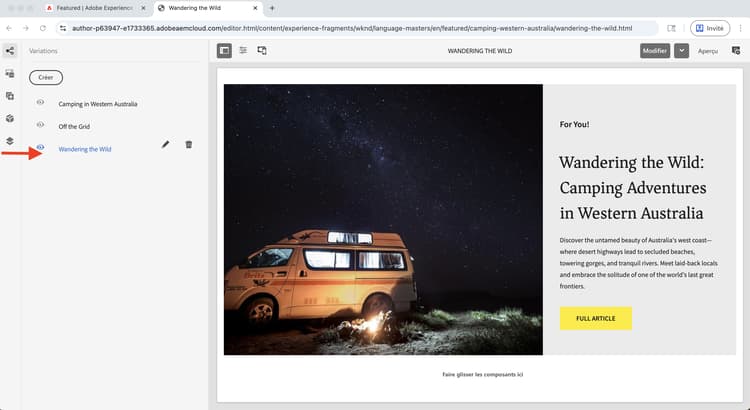
Vous disposez désormais de trois variations de fragment d’expérience pour les tests A/B.
-
Avant d’afficher des variations à l’aide d’Adobe Target, vous devez supprimer le teaser statique existant de la page d’accueil. Cela évite d’obtenir du contenu en double, car les variations de fragment d’expérience sont injectées de manière dynamique via Target.
- Accédez à la page d’accueil English
/content/wknd/language-masters/en. - Dans l’éditeur, supprimez le composant de teaser Camping in Western Australia.
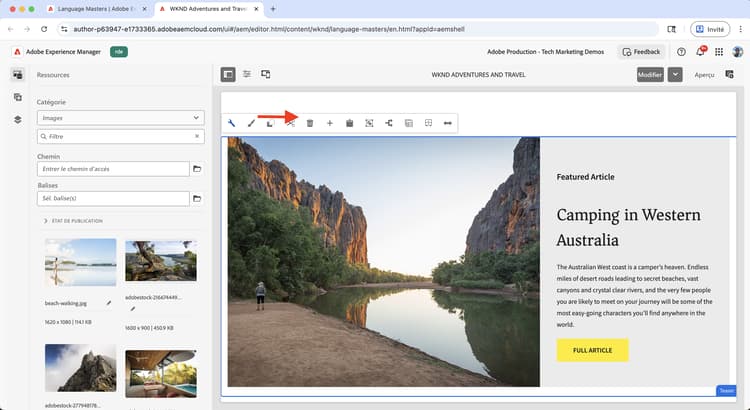
- Accédez à la page d’accueil English
-
Déployez les modifications sur la page d’accueil US > English (
/content/wknd/us/en) pour propager les mises à jour.
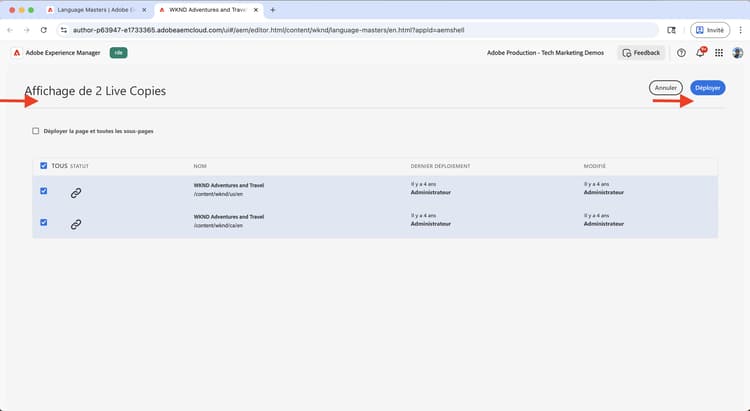
-
Publiez la page d’accueil US > English pour mettre les mises à jour en ligne.
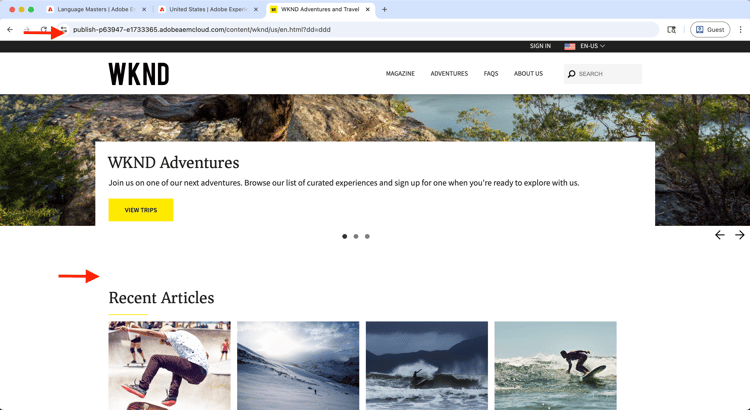
Exporter les variations en tant qu’offres vers Adobe Target
Exportez les variations de fragment d’expérience afin qu’elles puissent être utilisées en tant qu’offres dans Adobe Target pour le test A/B.
-
Dans AEM, accédez à Camping in Western Australia, sélectionnez les trois variations, puis cliquez sur Exporter vers Adobe Target.
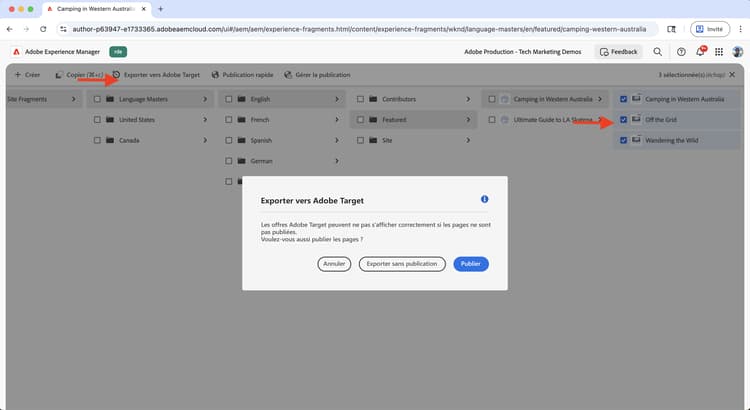
-
Dans Adobe Target, accédez à Offres et confirmez que les variations ont été importées.
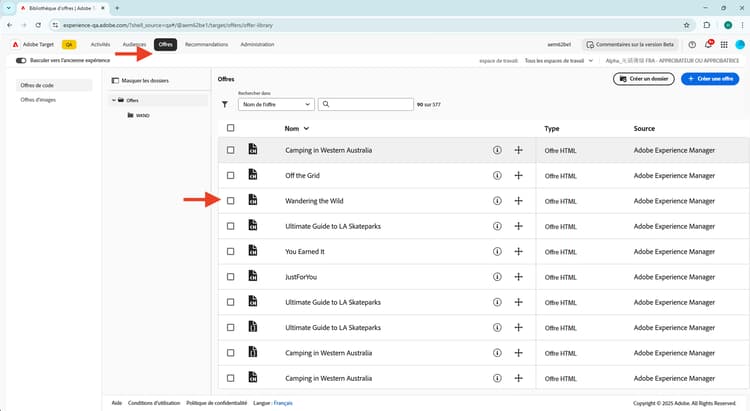
Créer une activité de test A/B dans Adobe Target
Créez maintenant une activité de test A/B pour exécuter l’expérience sur la page d’accueil.
-
Installez l’extension Chrome Adobe Experience Cloud Visual Editing Helper.
-
Dans Adobe Target, accédez à Activités et cliquez sur Créer une activité.
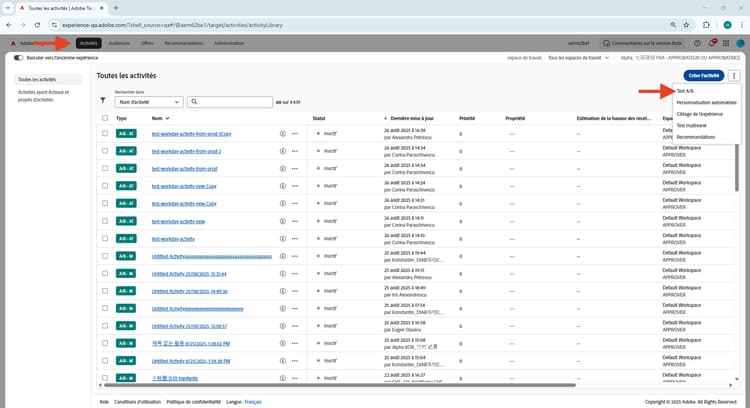
-
Dans la boîte de dialogue Créer une activité de test A/B, saisissez ce qui suit :
- Type : web
- Compositeur : visuel
- URL de l’activité : par exemple,
https://wknd.enablementadobe.com/us/en.html
Cliquez sur Créer.
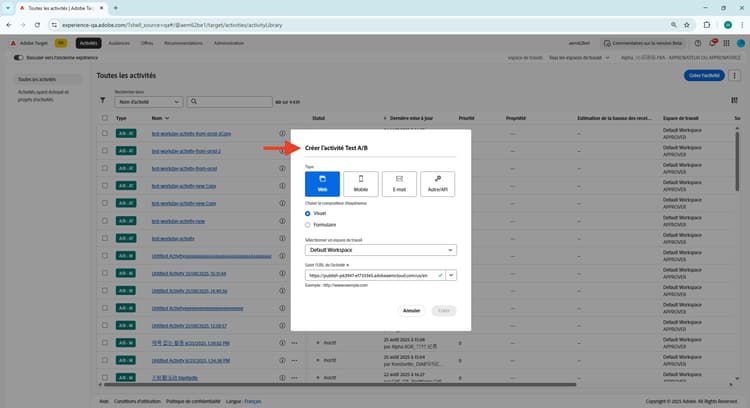
-
Donnez un nom explicite à l’activité (par exemple, « Test A/B de la page d’accueil WKND »).
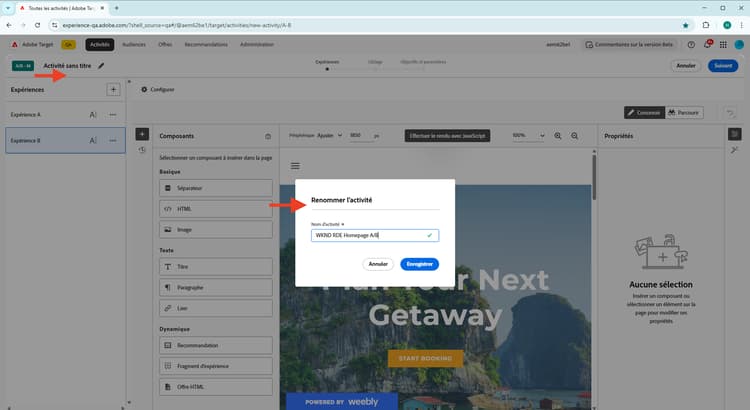
-
Dans Expérience A, ajoutez le composant Fragment d’expérience au-dessus de la section Recent Articles.
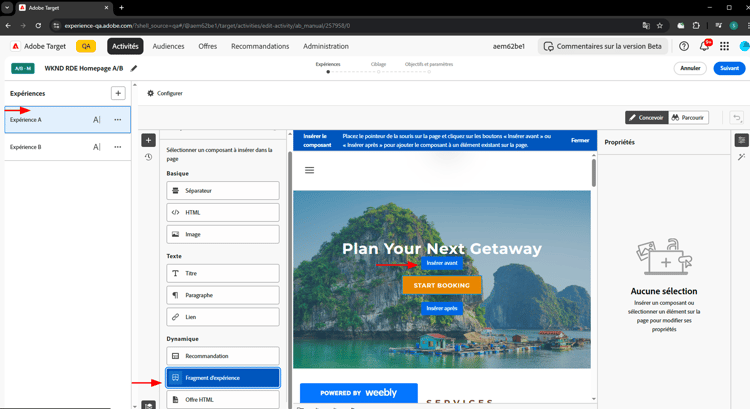
-
Dans la boîte de dialogue du composant, cliquez sur Sélectionner une offre.
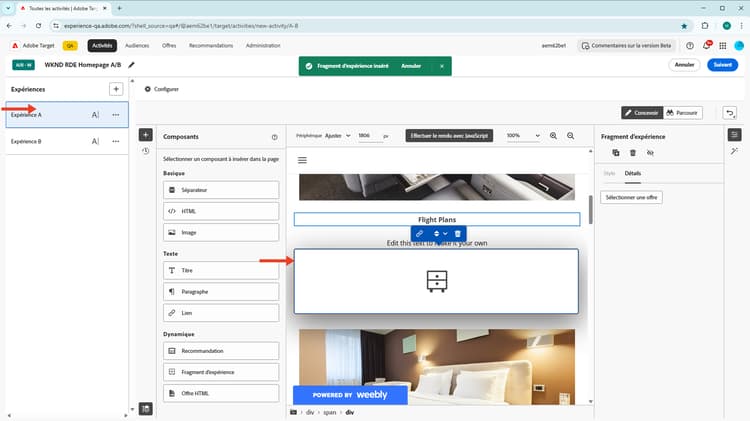
-
Choisissez la variation Camping in Western Australia et cliquez sur Ajouter.
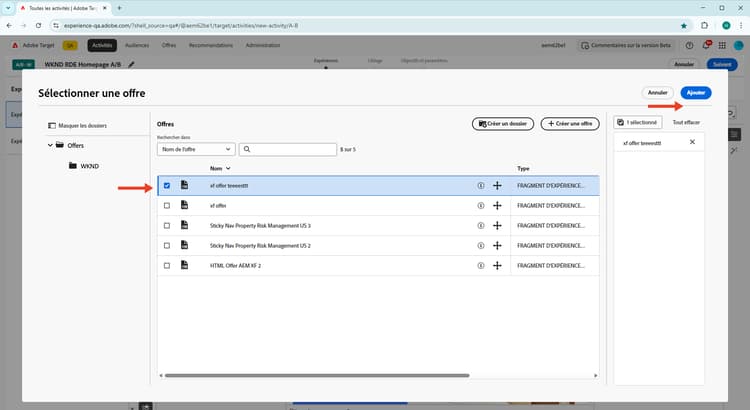
-
Répétez l’opération pour Expérience B et C, en sélectionnant Déconnexion totale et Retour à la vie sauvage, respectivement.
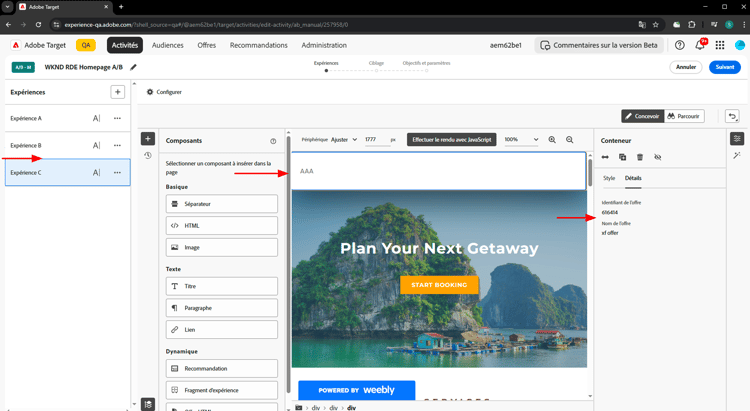
-
Dans la section Ciblage, vérifiez que le trafic est partagé uniformément entre toutes les expériences.
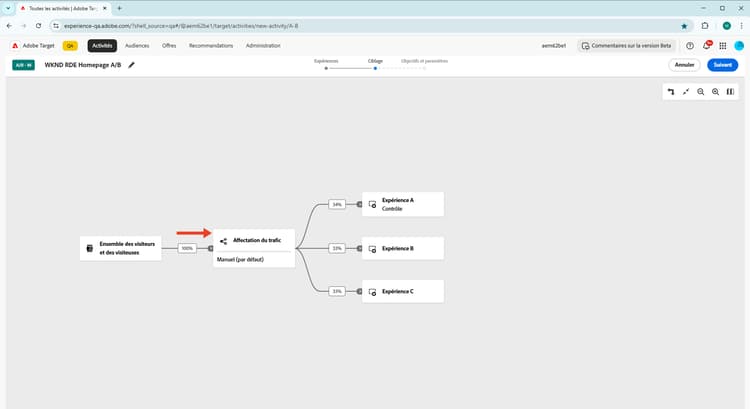
-
Dans Objectifs et paramètres, définissez votre mesure de succès (par exemple, clics CTA sur le fragment d’expérience).
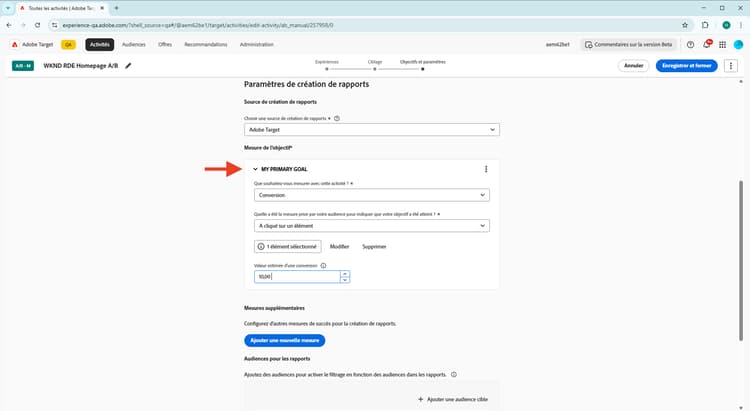
-
Cliquez sur Activer dans le coin supérieur droit pour lancer le test.
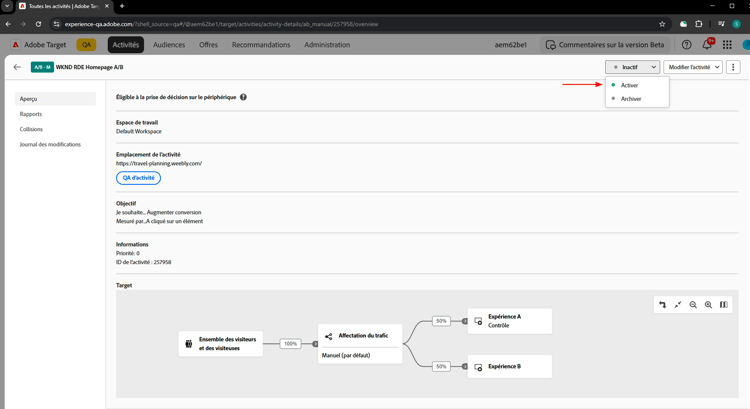
Créer et configurer un flux de données dans Adobe Experience Platform
Pour connecter le SDK Adobe Web à Adobe Target, créez un flux de données dans Adobe Experience Platform. Le flux de données sert de couche de routage entre le SDK web et Adobe Target.
-
Dans Adobe Experience Platform, accédez à Flux de données et cliquez sur Créer un flux de données.
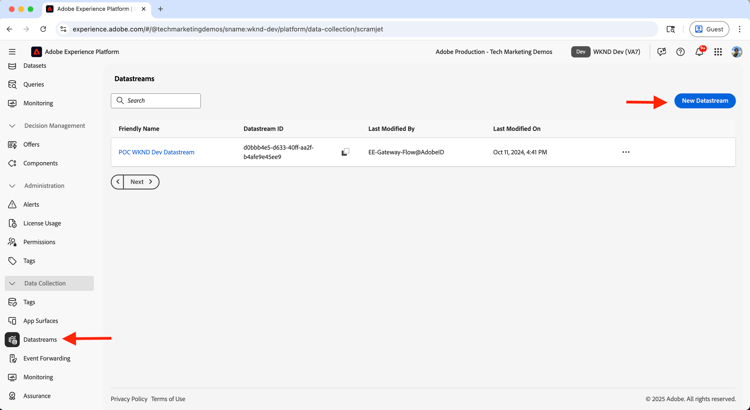
-
Dans la boîte de dialogue Créer un flux de données, saisissez un Nom pour votre flux de données et cliquez sur Enregistrer.
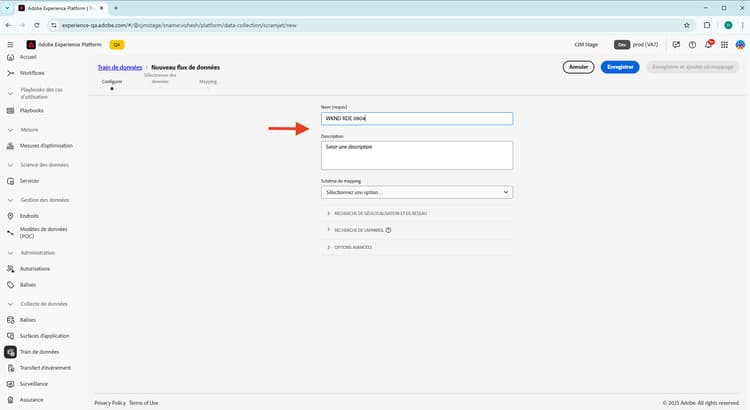
-
Une fois le flux de données créé, cliquez sur Ajouter un service.
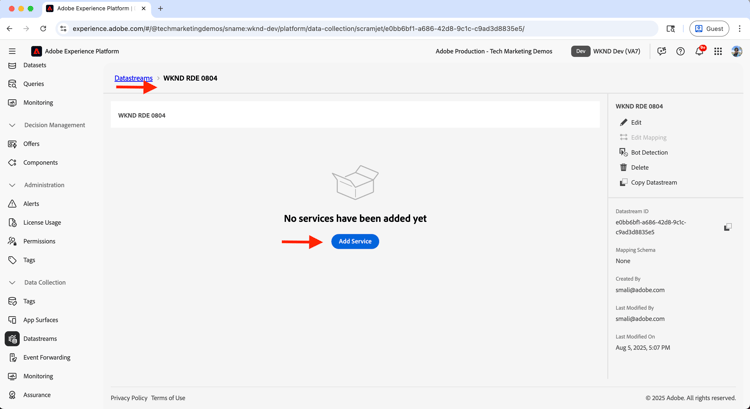
-
À l’étape Ajouter un service, sélectionnez Adobe Target dans la liste déroulante et saisissez l’ID d’environnement cible. Vous pouvez retrouver l’ID d’environnement cible dans Adobe Target sous Administration > Environnements. Cliquez sur Enregistrer pour ajouter le service.
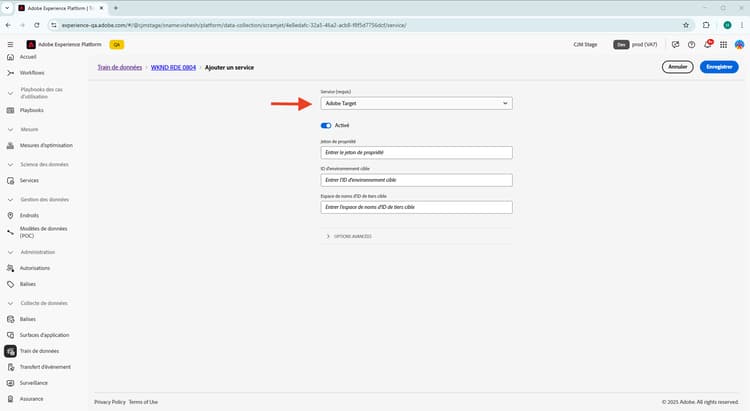
-
Consultez les détails du flux de données pour vérifier que le service Adobe Target est répertorié et correctement configuré.
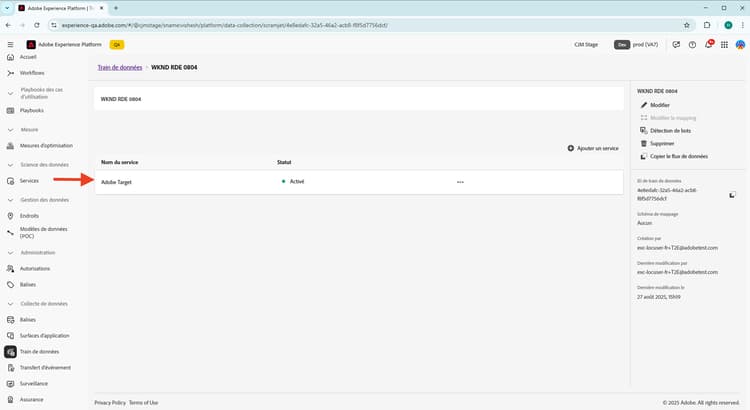
Mettre à jour la propriété Tags avec l’extension de SDK web
Pour envoyer des événements de personnalisation et de collecte de données à partir de pages AEM, ajoutez l’extension SDK web à votre propriété Tags et configurez une règle qui se déclenche au chargement de la page.
-
Dans Adobe Experience Platform, accédez à Tags et ouvrez la propriété que vous avez créée à l’étape Intégrer Adobe Tags.
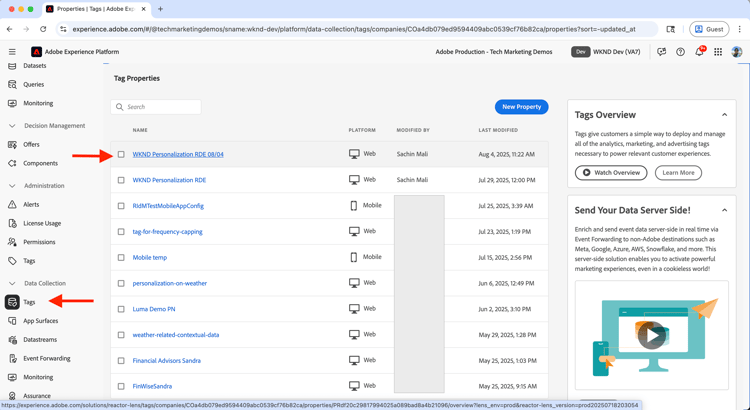
-
Dans le menu de gauche, cliquez sur Extensions, accédez à l’onglet Catalogue, puis recherchez SDK web. Cliquez sur Installer dans le panneau de droite.
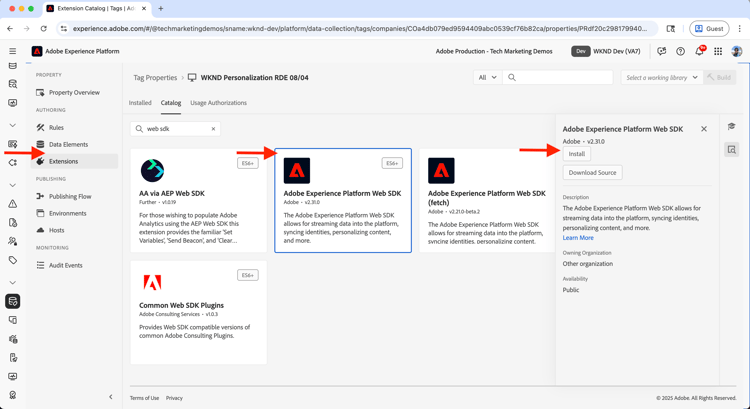
-
Dans la boîte de dialogue Installer l’extension, sélectionnez le Flux de données créé précédemment et cliquez sur Enregistrer.
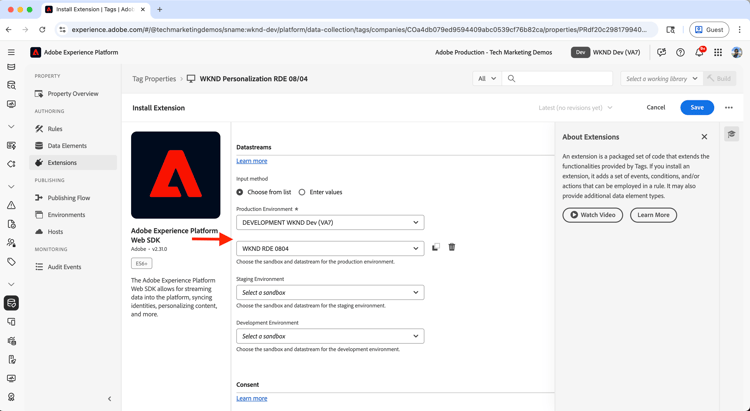
-
Après l’installation, vérifiez que les extensions SDK web d’Adobe Experience Platform et Core apparaissent sous l’onglet Installé.
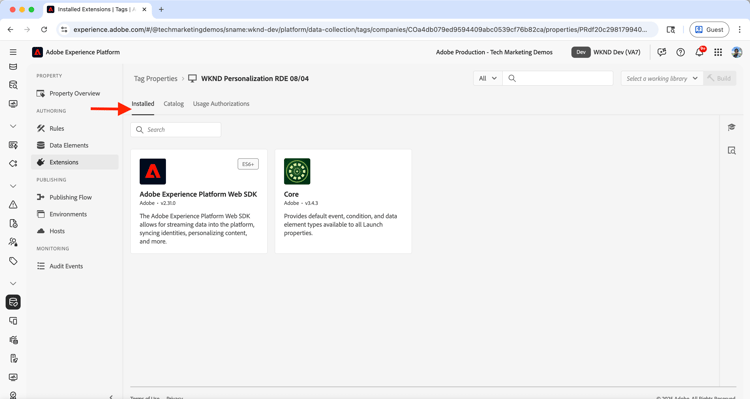
-
Configurez ensuite une règle pour envoyer l’événement de SDK web lorsque la bibliothèque est chargée. Accédez à Règles dans le menu de gauche, puis cliquez sur Créer une règle.
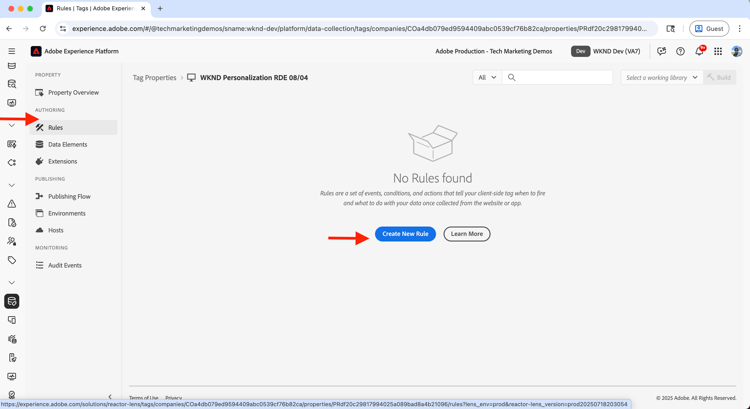
note tip TIP Une règle vous permet de définir quand et comment les balises se déclenchent en fonction des interactions de l’utilisateur ou de l’utilisatrice ou des événements de navigateur. -
Dans l’écran Créer une règle, saisissez un nom de règle (par exemple,
All Pages - Library Loaded - Send Event) et cliquez sur + Ajouter sous la section Événements.
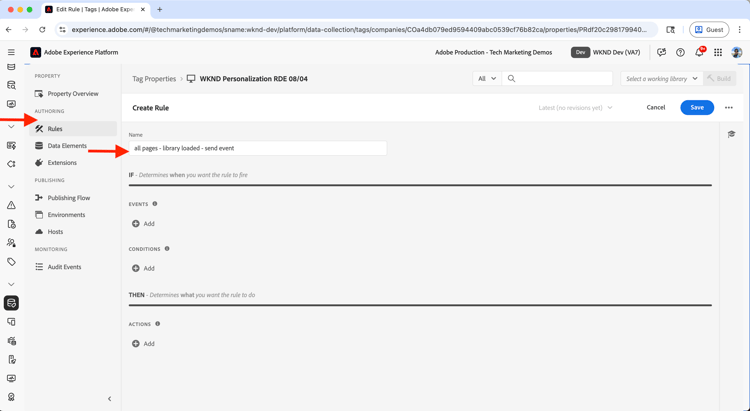
-
Dans la boîte de dialogue Configuration de l’événement :
- Extension : sélectionnez Core
- Type d’événement : sélectionnez Bibliothèque chargée (Haut de page)
- Nom : saisissez
Core - Library Loaded (Page Top)
Cliquez sur Conserver les modifications pour enregistrer l’événement.
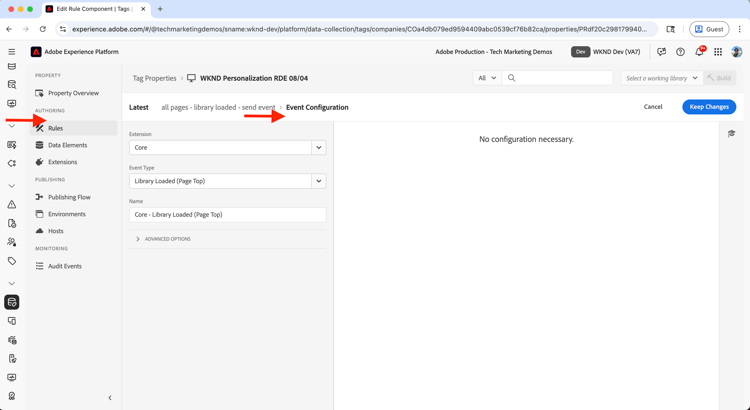
-
Sous la section Actions, cliquez sur + Ajouter pour définir l’action qui se produit lorsque l’événement se déclenche.
-
Dans la boîte de dialogue Configuration de l’action :
- Extension : sélectionnez SDK web d’Adobe Experience Platform
- Type d’action : sélectionnez Envoyer l’événement
- Nom : sélectionnez SDK web d’AEP - Envoyer l’événement
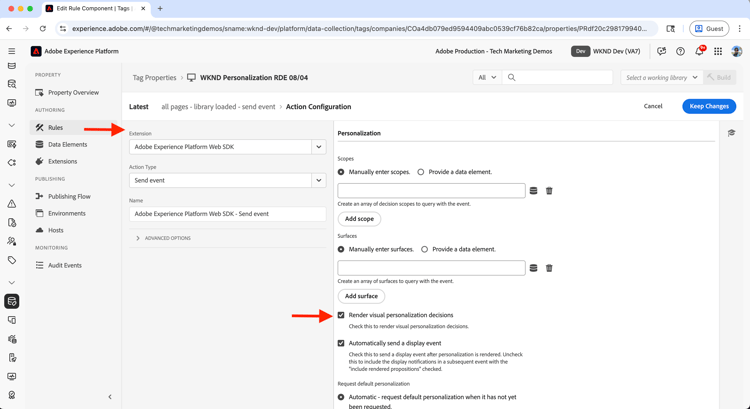
-
Dans la section Personnalisation du panneau de droite, cochez l’option Afficher les choix de personnalisation. Cliquez ensuite sur Conserver les modifications pour enregistrer l’action.
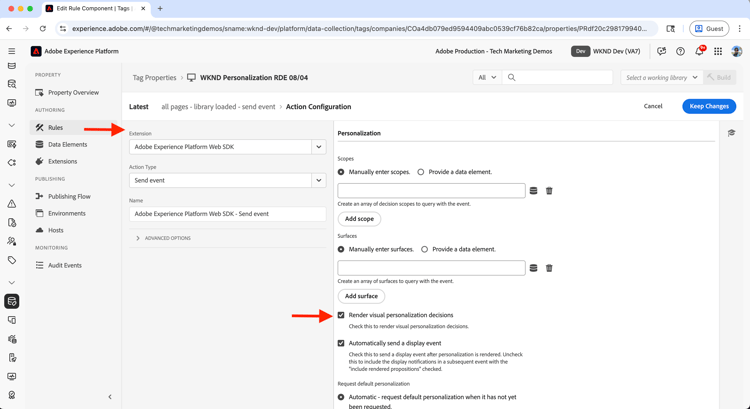
note tip TIP Cette action envoie un événement de SDK web d’AEP au chargement de la page, ce qui permet à Adobe Target de diffuser du contenu personnalisé. -
Vérifiez la règle terminée, puis cliquez sur Enregistrer.
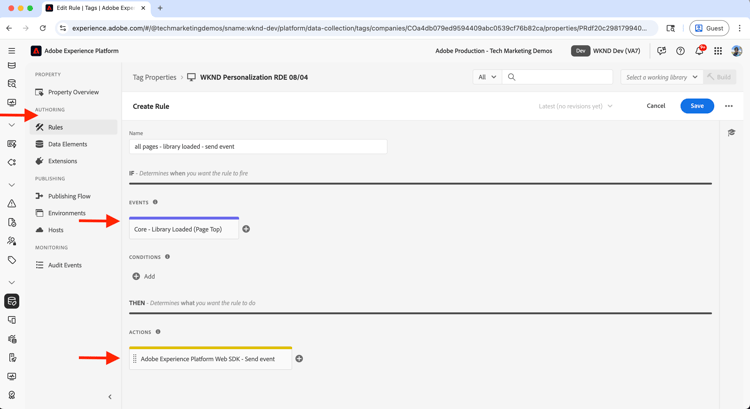
-
Pour appliquer les modifications, accédez à Flux de publication et ajoutez la règle mise à jour à une Bibliothèque.
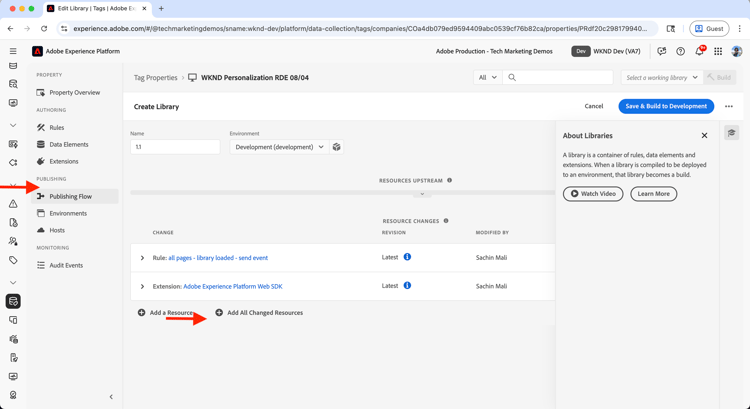
-
Pour finir, passez la bibliothèque en Production.
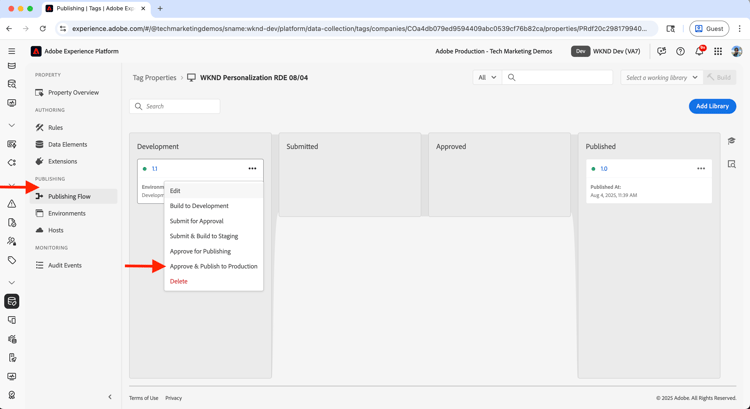
Vérifier l’implémentation du test A/B sur vos pages AEM
Une fois que l’activité est en ligne et que la bibliothèque de balises est publiée en production, vous pouvez vérifier le test A/B sur vos pages AEM.
-
Rendez-vous sur le site publié (par exemple, le site web de mise en œuvre WKND) et observez la variation affichée. Essayez d’y accéder à partir d’un autre navigateur ou appareil mobile pour voir d’autres variations.
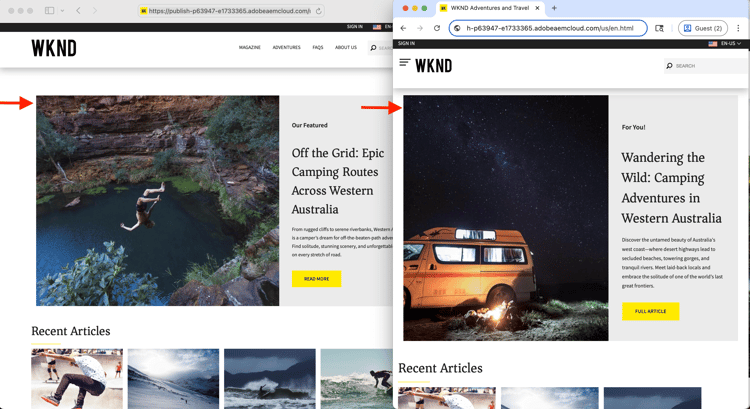
-
Ouvrez les outils de développement de votre navigateur et consultez l’onglet Réseau. Filtrez par
interactpour trouver la requête SDK web. La requête doit contenir les détails de l’événement SDK web.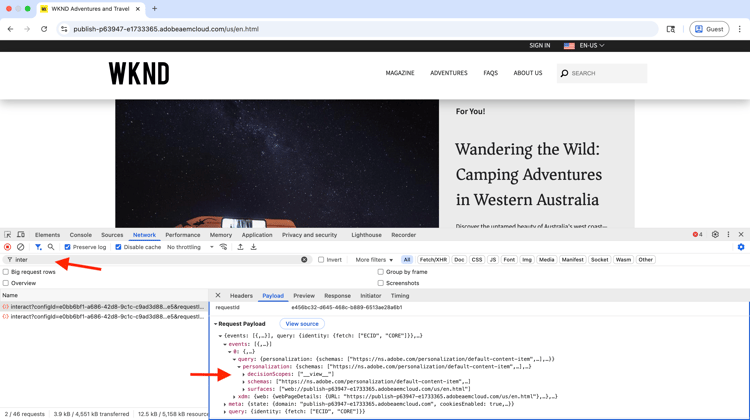
La réponse doit inclure les choix de personnalisation effectués par Adobe Target et indiquer la variation présentée.
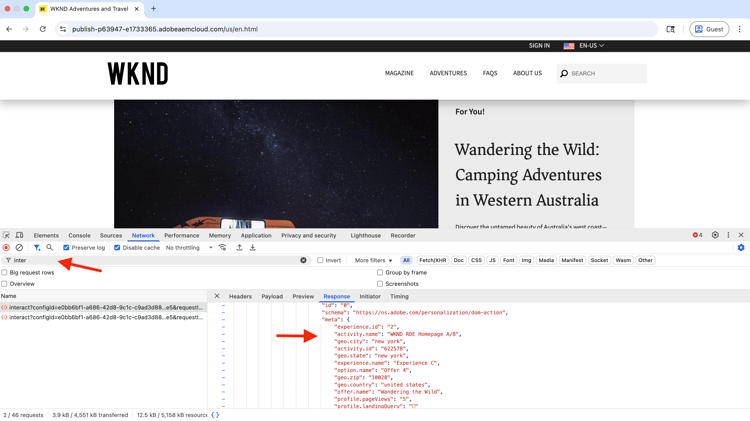
- Vous pouvez également utiliser l’extension Chrome Adobe Experience Platform Debugger pour inspecter les événements du SDK web.
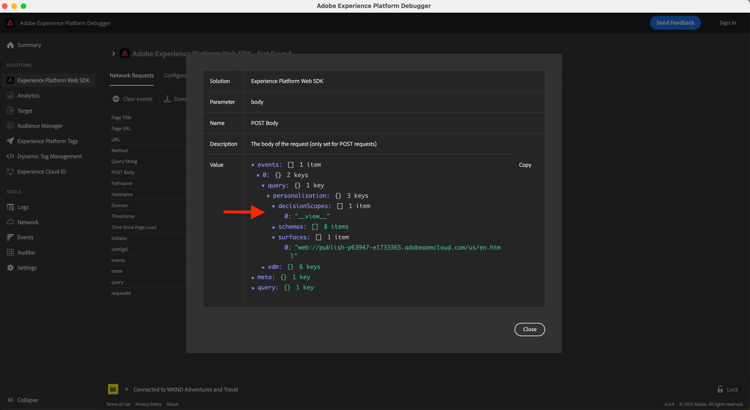
Démonstration en direct
Pour voir le test A/B en action, rendez-vous sur le site web de mise en œuvre WKND et observez comment différentes variations du fragment d’expérience s’affichent sur la page d’accueil.